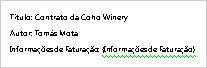Quando um gestor de sites ou um gestor de listas define uma política de etiqueta para uma biblioteca de documentos num site do Microsoft Office SharePoint Server 2007 ou SharePoint Server 2010, pode ser necessário inserir etiquetas em documentos quando os guardar ou imprimir. Após inserir a etiqueta e preencher todas as informações necessárias, pode bloquear a etiqueta para impedir que as informações sejam atualizadas. Para atualizar o conteúdo da etiqueta mais tarde, tem de desbloquear a etiqueta.
A funcionalidade política de etiquetas não está disponível no SharePoint 2013 e versões posteriores.
Nota: Por predefinição, um gestor de sites ou um gestor de listas também pode bloquear a etiqueta.
Importante: A capacidade de bloquear ou desbloquear uma etiqueta só está disponível no Microsoft Office Professional Plus, Microsoft Office Enterprise, Microsoft Office Ultimate e nas versões autônomas do Word, Excel e PowerPoint.
Os campos no rótulo correspondem às colunas na biblioteca de documentos. Quando insere uma etiqueta num documento do Word, livro do Excel ou apresentação do PowerPoint, a etiqueta é atualizada automaticamente com informações das propriedades do documento. Uma etiqueta pode então ser bloqueada ou desbloqueada. Se a etiqueta for desbloqueada, as informações de etiqueta e as propriedades do documento permanecerão sincronizadas:
-
Quando edita as propriedades do documento na biblioteca, essas atualizações são apresentadas na etiqueta.
-
Quando edita as informações da etiqueta e, em seguida, guarda o documento, essas atualizações são apresentadas nas colunas da biblioteca.
Desde que a etiqueta seja desbloqueada, as alterações às propriedades do documento são sempre refletidas nas informações de etiqueta e vice-versa, conforme apresentado na seguinte ilustração.
No entanto, pode bloquear uma etiqueta de modo a que as alterações às propriedades do documento não sejam atualizadas automaticamente nas informações da etiqueta. A ilustração seguinte mostra que uma etiqueta bloqueada não é atualizada automaticamente em resposta às alterações efetuadas nas propriedades do documento.
Bloquear uma etiqueta é útil quando o valor da etiqueta inicial de um documento é utilizado como o nome do item, por exemplo, o "contrato Coho Coho", porque a etiqueta permanece igual mesmo se o título ou outras propriedades do documento forem revistos. Se a vinícola Coho alterar o seu nome, o adquirente irá desbloquear a etiqueta para atualizar o nome do documento.
Nota: Não é possível bloquear uma etiqueta até que preencha todas as informações da etiqueta. Todos os campos numa etiqueta são obrigatórios. Tenha em atenção que qualquer utilizador que tenha permissão para editar o ficheiro pode bloquear ou desbloquear a etiqueta.
Depois de inserir ou preencher uma etiqueta, pode bloquear a etiqueta para impedir que a mesma seja atualizada automaticamente a partir das propriedades do documento. As etiquetas só podem ser bloqueadas quando a etiqueta está completamente preenchida.
-
Se a biblioteca ainda não estiver aberta, clique no nome da mesma na iniciação rápida.
Se o nome da sua biblioteca não aparecer na iniciação rápida, clique em Ver todo o conteúdo do sitee, em seguida, clique no nome da sua biblioteca.
-
Aponte para o documento, clique na seta apresentada e, em seguida, clique em Editar no nome do programa do Microsoft Office. Por exemplo, clique em Editar no Microsoft Office Word.
-
No documento, livro ou apresentação, clique com o botão direito do rato na etiqueta e, em seguida, clique em Bloquear etiqueta no menu de atalho.
Notas:
-
Se a etiqueta aparecer no cabeçalho do documento, primeiro tem de clicar com o botão direito do rato na etiqueta e, em seguida, clicar em editar cabeçalho no menu de atalho.
-
Se a etiqueta estiver em falta de informações, é-lhe pedido para preencher todas as informações necessárias antes de poder bloquear a etiqueta.
-
Se a etiqueta estiver bloqueada, tem de desbloqueá-la antes de editar os conteúdos da etiqueta.
-
Se a biblioteca ainda não estiver aberta, clique no nome da mesma na iniciação rápida.
Se o nome da sua biblioteca não aparecer na iniciação rápida, clique em Ver todo o conteúdo do sitee, em seguida, clique no nome da sua biblioteca.
-
Aponte para o documento, clique na seta apresentada e, em seguida, clique em Editar no nome do programa do Microsoft Office. Por exemplo, clique em Editar no Microsoft Office Word.
-
No documento, livro ou apresentação, clique com o botão direito do rato na etiqueta e, em seguida, clique em desbloquear etiqueta no menu de atalho.
Nota: Se a etiqueta aparecer no cabeçalho do documento, primeiro tem de clicar com o botão direito do rato na etiqueta e, em seguida, clicar em editar cabeçalho no menu de atalho.